સામગ્રીઓનું કોષ્ટક
ગેમર્સ અને ડિઝાઇનર્સ ઉચ્ચ ફ્રેમ દરો પર ઉચ્ચ ગુણવત્તાવાળા વિઝ્યુઅલ વિતરિત કરવા માટે NVIDIA ગ્રાફિક્સ કાર્ડ્સ અને GeForce અનુભવ પર આધાર રાખે છે, ખાસ કરીને Windows 10 કમ્પ્યુટર્સ પર. તે એક જટિલ કોમ્પ્યુટર એપ્લિકેશન છે જે તમારા પીસીને તેના શ્રેષ્ઠ પ્રદર્શન માટે પરવાનગી આપે છે. કમનસીબે, એવા સમયે હોય છે જ્યારે તમે ભૂલોનો સામનો કરશો, જેમ કે GeForce Experience એરર કોડ 0x0003.
“કંઈક ખોટું થયું હતું. તમારા પીસીને રીબૂટ કરવાનો પ્રયાસ કરો અને પછી GeForce અનુભવ લોંચ કરો. ભૂલ કોડ: 0x0003."
"કંઈક ખોટું થયું. GeForce અનુભવ પુનઃપ્રારંભ કરવાનો પ્રયાસ કરો.”
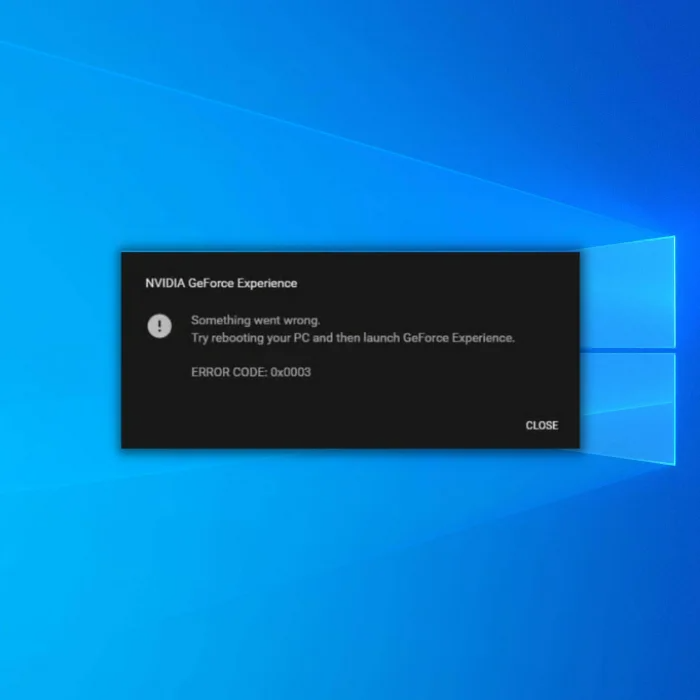
ચૂકશો નહીં:
- NVIDIA કંટ્રોલ પેનલ ખૂટે છે તેને કેવી રીતે ઠીક કરવું
- GeForce ઇન્સ્ટોલેશન એરર
- કર્સર રિપેર ગાઈડ સાથે બ્લેક સ્ક્રીન
જીફોર્સ એક્સપિરિયન્સ એરર કોડ 0x0003 માટેના કારણો
તમારા આવવાના ઘણા કારણો છે સમગ્ર NVIDIA અનુભવ ભૂલ કોડ 0x0003. બહુવિધ વપરાશકર્તાઓએ આ ભૂલનો અનુભવ કર્યો છે, અને નિષ્ણાતોએ ઘણા આધારો પર શૂન્ય કર્યું છે. તમે જુઓ છો તે ચોક્કસ ભૂલ સંદેશના આધારે, અહીં કેટલાક કારણો છે:
- દૂષિત Nvidia ડ્રાઇવર – જૂના અથવા દૂષિત ડ્રાઇવરોનો ઉપયોગ કરવાથી ટૂંક સમયમાં ભૂલો થશે, ખાસ કરીને GeForce અનુભવ ભૂલ કોડ 0x0003. તમે જૂના ડ્રાઇવરો માટે અપ્રચલિત ડ્રાઇવરોનું નવીનતમ સંસ્કરણ ડાઉનલોડ અને ઇન્સ્ટોલ કરી શકો છો. બીજી બાજુ, તમારે બધા NVIDIA કમ્પોનન્ટ ડ્રાઇવરોને અનઇન્સ્ટોલ અને પુનઃસ્થાપિત કરવાની પણ જરૂર પડી શકે છે.
- Nvidia ટેલિમેટ્રી સાથે ક્રિયાપ્રતિક્રિયા કરી રહી નથીટેલિમેટ્રી કન્ટેનર સેવા અનામી છે અને તે કોઈપણ વ્યક્તિગત રીતે ઓળખી શકાય તેવી માહિતી સાથે જોડાયેલ નથી.
હું NVIDIA ઘટકોને ફરીથી ઇન્સ્ટોલ કરીને GeForce અનુભવ ભૂલ કોડ 0x0003 કેવી રીતે ઠીક કરી શકું?
GeForce અનુભવ ભૂલ કોડ 03x000 ને ઠીક કરવા માટે , તમે NVIDIA GeForce એક્સપિરિયન્સ એપ્લિકેશન અને અન્ય સંબંધિત સૉફ્ટવેરને અનઇન્સ્ટોલ કરીને અને પછી ફરીથી ઇન્સ્ટોલ કરીને NVIDIA ઘટકોને ફરીથી ઇન્સ્ટોલ કરી શકો છો.
ભૂલ કોડ 0x0003 ઉકેલવા માટે NVIDIA સેવાઓને ફરીથી શરૂ કરવાની ફરજ પાડવાની પ્રક્રિયા શું છે?
NVIDIA સેવાઓને બળપૂર્વક પુનઃપ્રારંભ કરો, તમે Windows સેવાઓ એપ્લિકેશન પર જઈ શકો છો, NVIDIA સેવાઓ શોધી શકો છો, જેમ કે NVIDIA ટેલિમેટ્રી સેવાઓ અને NVIDIA કન્ટેનર સેવાઓ, અને પછી ભૂલ કોડ 0x0003 સુધારવામાં મદદ કરવા માટે તેમને ફરીથી શરૂ કરો.
NVIDIA કેવી રીતે કરવું ઘટકો GeForce અનુભવ ભૂલ કોડ 0x0003 ને ઠીક કરવામાં ભૂમિકા ભજવે છે?
NVIDIA ઘટકો, જેમ કે ડ્રાઇવરો અને NVIDIA GeForce એક્સપિરિયન્સ એપ્લિકેશન, તમારા GPU યોગ્ય રીતે કાર્ય કરવા માટે જરૂરી છે. ખાતરી કરો કે આ ઘટકો અદ્યતન છે અને યોગ્ય રીતે કાર્ય કરે છે તે ભૂલ કોડ 0x0003 ઉકેલવામાં મદદ કરી શકે છે.
આ પણ જુઓ: પ્રીમિયર પ્રોમાં ઓડિયો લેવલ કેવી રીતે એડજસ્ટ કરવું: તમારા ઓડિયોને એડજસ્ટ કરવા માટે 3 સરળ પદ્ધતિઓશું NVIDIA GeForce એક્સપિરિયન્સ એપ્લિકેશન ભૂલ કોડ 0x0003નું કારણ હોઈ શકે છે, અને હું તેને કેવી રીતે ઠીક કરી શકું?
હા, NVIDIA GeForce Experience એપ્લિકેશન ભૂલ કોડ 0x0003નું કારણ બની શકે છે. તમે સમસ્યાને ઠીક કરવા માટે એપ્લિકેશનને અપડેટ અથવા પુનઃસ્થાપિત કરવાનો પ્રયાસ કરી શકો છો અને NVIDIA સેવાઓ જેવી કે NVIDIA ટેલિમેટ્રી સેવાઓ અને NVIDIA કન્ટેનર સેવાઓને ફરીથી શરૂ કરી શકો છો.
આવું શા માટે છેભૂલ કોડ 0x0003 અનુભવતી વખતે NVIDIA સેવાઓ પુનઃપ્રારંભ કરવી મહત્વપૂર્ણ છે?
NVIDIA સેવાઓ, જેમ કે NVIDIA ટેલિમેટ્રી સેવાઓ અને NVIDIA કન્ટેનર સેવાઓ, પુનઃપ્રારંભ કરવાથી તેમની પ્રક્રિયાઓને તાજું કરવામાં મદદ મળી શકે છે અને ભૂલ કોડ 0x0003 નું કારણ બની શકે તેવી કોઈપણ સમસ્યાઓનું નિરાકરણ કરવામાં મદદ મળી શકે છે. NVIDIA GeForce અનુભવ એપ્લિકેશન.
ડેસ્કટૉપ – કેટલીકવાર, જ્યારે ડેસ્કટૉપ સાથે ક્રિયાપ્રતિક્રિયા કરવા માટે Nvidia ટેલિમેટ્રી કન્ટેનર સેટઅપ ન હોય ત્યારે આ ભૂલ થઈ શકતી નથી. આ ભૂલને ફક્ત ઉપયોગિતાને ક્રિયાપ્રતિક્રિયા કરવાની મંજૂરી આપીને ઠીક કરી શકાય છે. - તમારા નેટવર્ક એડેપ્ટર સાથેની સમસ્યાઓ – જ્યારે તમારું નેટવર્ક એડેપ્ટર યોગ્ય રીતે કામ કરતું ન હોય ત્યારે આ ભૂલ સંદેશ પણ સમસ્યારૂપ બની શકે છે. તમે વિન્સૉક રીસેટ કરીને અને કૉમ્સ રિઇન્સ્ટોલ કરીને GeForce એક્સપિરિયન્સ એરર કોડ 0x0003 ને ઠીક કરી શકો છો.
- Nvidia સેવાઓના ભાગો ચાલી રહ્યાં નથી - એવી ઘણી NVIDIA સેવાઓ છે જેને તમારે તપાસવાની જરૂર પડી શકે છે. જો તેઓ યોગ્ય રીતે કામ કરે છે. તમારે NVIDIA ડિસ્પ્લે સર્વિસ, NVIDIA લોકલ સિસ્ટમ કન્ટેનર, NVIDIA નેટવર્ક સર્વિસ કન્ટેનર અને અન્ય NVIDIA સેવાઓની સમીક્ષા કરવાની જરૂર છે. તમે આ સેવાઓને બળપૂર્વક શરૂ કરીને આ સમસ્યાને ઠીક કરી શકો છો.
- Windows અપડેટ તમારા GPU ડ્રાઇવરમાં સમસ્યાઓનું કારણ બને છે - તમારું PC હંમેશા શ્રેષ્ઠ પ્રદર્શન કરે તેની ખાતરી કરવા માટે તમારા Windows અપડેટ કરવું મહત્વપૂર્ણ છે. કમનસીબે, કેટલાક વપરાશકર્તાઓ તેમના પીસી અપડેટ કર્યા પછી આ ભૂલ અનુભવે છે. આ સમસ્યાને NVIDIA ડ્રાઇવરોને અનઇન્સ્ટોલ કરીને અને નવીનતમ સંસ્કરણને ફરીથી ઇન્સ્ટોલ કરીને ઉકેલી શકાય છે.
તમે તમારા કમ્પ્યુટર પર Geforce અનુભવ મેળવવા માંગો છો તેનું મુખ્ય કારણ તેનું પ્રદર્શન સુધારવાનું છે. સામાન્ય રીતે, આ સોફ્ટવેર આપમેળે નવીનતમ ગ્રાફિક્સ કાર્ડ ડ્રાઇવરોને ડાઉનલોડ અને ઇન્સ્ટોલ કરશે.
જો તમે તમારો NVIDIA GeForce અનુભવ ખોલવાનો પ્રયાસ કર્યો અને તે ખોલવામાં નિષ્ફળ ગયો, તો ફ્લેશિંગGeForce અનુભવ ભૂલ કોડ 0x0003, ગભરાશો નહીં. અમે નીચે સૂચિબદ્ધ કરેલી પદ્ધતિઓ તમને તમારા પીસીને કોઈ પણ સમયે ફરીથી માણવામાં મદદ કરશે.
NVIDIA GeForce અનુભવ ભૂલ કોડ 0x0003 કેવી રીતે ઠીક કરવો
પદ્ધતિ 1: બધી NVIDIA પ્રક્રિયાઓ રોકો
NVIDIA Geforce એક્સપિરિયન્સ એરર કોડ 0x0003 માટે સૌથી સરળ ફિક્સ એ છે કે NVIDIA GeForce એક્સપિરિયન્સની તમામ પ્રક્રિયાઓને ફરીથી શરૂ કરવી. આ પ્રમાણમાં સરળ છે અને મોટા ભાગના સમયે કામ કરશે. છેવટે, જો તમે ગ્રાહક સપોર્ટનો સંપર્ક કરીને પ્રારંભ કરો છો, તો પણ તમને શરૂઆતમાં પૂછવામાં આવશે કે શું તમે રીબૂટ કર્યું છે.
- તમારા કીબોર્ડ પર, ટાસ્ક મેનેજર ખોલવા માટે CTRL+Shift+Esc દબાવો.<7
- તમામ NVIDIA પ્રોસેસ એપ્લીકેશનને હાઇલાઇટ કરો અને End Task પર ક્લિક કરો.
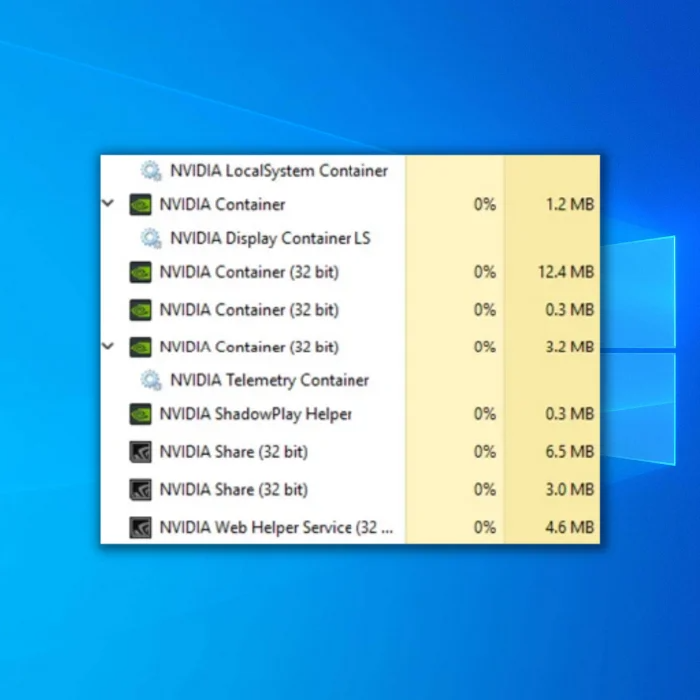
- ટાસ્ક મેનેજરને બંધ કરો, તમારા કમ્પ્યુટરને પુનઃપ્રારંભ કરો અને પુષ્ટિ કરો કે ભૂલ કોડ 0x0003 પહેલાથી જ ઠીક કરવામાં આવ્યો છે.
પગલું 3:
NVIDIA GeForce Experience ખોલો અને જુઓ કે સમસ્યા ઠીક થઈ ગઈ છે કે શું તમે હજુ પણ GeForce Experience Error Code 0x0003 લૉન્ચ કરી શકો છો.
પદ્ધતિ 2: થર્ડ પાર્ટી સિસ્ટમ રિપેર ટૂલ (ફોર્ટેક્ટ) નો ઉપયોગ કરો
ફોર્ટેક્ટ એ એક પ્રોગ્રામ છે જે તમારા કમ્પ્યુટરનું વિશ્લેષણ કરશે અને તમારા PC પરની સમસ્યાઓને આપમેળે રિપેર કરશે જેના કારણે NVIDIA GeForce Experience ને GeForce જેવી ભૂલો આવી શકે છે. ભૂલ કોડ 0x0003 નો અનુભવ કરો.
તમારા કમ્પ્યુટર પર ફોરેક્ટ ડાઉનલોડ કરવા અને તેનો ઉપયોગ કરવા માટે નીચેના પગલાંઓ અનુસરો.
નોંધ: આ પગલાંઓ માટે તમારે તમારા એન્ટી-વાયરસને નિષ્ક્રિય કરવાની જરૂર પડશેતેને ફોર્ટેક્ટમાં દખલ કરવાથી અટકાવો અસ્થાયી રૂપે.
પગલું 1:
ફોર્ટેક્ટ મફતમાં ડાઉનલોડ કરો અને ઇન્સ્ટોલ કરો.
હમણાં ડાઉનલોડ કરોપગલું 2:
ચાલુ રાખવા માટે "હું EULA અને ગોપનીયતા નીતિ સ્વીકારું છું" ને ચેક કરીને લાયસન્સ શરતોનો કરાર સ્વીકારો.
પગલું 3:
ફોર્ટેક્ટ ઇન્સ્ટોલ કર્યા પછી, તે તમારા કમ્પ્યુટરને પ્રથમ વખત આપમેળે સ્કેન કરશે.

પગલું 4:
તમે કરી શકો છો "વિગતો" ટૅબને વિસ્તૃત કરીને સ્કૅનની વિગતો જુઓ.
પગલું 5:
મળેલી સમસ્યાઓને ઠીક કરવા માટે, "સુઝાવ" ટૅબને વિસ્તૃત કરો અને તેમાંથી પસંદ કરો. “સ્વચ્છ” અને “અવગણો.”
સ્ટેપ 6:
સમસ્યાને ઠીક કરવાનું શરૂ કરવા માટે પ્રોગ્રામના તળિયે "હવે સાફ કરો" પર ક્લિક કરો. કમ્પ્યુટરને પુનઃપ્રારંભ કરો અને તપાસો કે GeForce એક્સપિરિયન્સ એરર કોડ 0x0003 પહેલેથી સેટ કરવામાં આવ્યો છે કે કેમ.
પદ્ધતિ 3 - નવીનતમ ગ્રાફિક્સ ડ્રાઇવરને જાતે ઇન્સ્ટોલ કરો
એક દૂષિત GPU ડ્રાઇવરને અનઇન્સ્ટોલ કરીને અને ફરીથી ઇન્સ્ટોલ કરીને ઠીક કરી શકાય છે. ગ્રાફિક્સ ડ્રાઇવર, ખાસ કરીને Windows 10 માં. પુનઃસ્થાપિત કરતા પહેલા તમારા ડ્રાઇવર માટે માત્ર નવીનતમ સંસ્કરણ ડાઉનલોડ કરવાની ખાતરી કરો.
- તમારા કીબોર્ડ પર Windows દબાવો અને રન કમાન્ડ લાઇન ખોલવા માટે "R" અક્ષર દબાવો.
- પછી, "appwiz.cpl" ટાઈપ કરો અને પ્રોગ્રામ્સ અને ફીચર્સ સ્ક્રીન ખોલવા માટે એન્ટર દબાવો.
- ટાઈપ કરો appwiz.cpl અને ઈન્સ્ટોલ કરેલ પ્રોગ્રામ્સ લિસ્ટ ખોલવા માટે એન્ટર દબાવો.

- પ્રોગ્રામ્સ અને ફીચર્સ સ્ક્રીનની અંદર, દરેકને શોધોNvidia દ્વારા પ્રકાશિત થયેલ ઇન્સ્ટોલેશન અને અનઇન્સ્ટોલ પર જમણું-ક્લિક કરો.
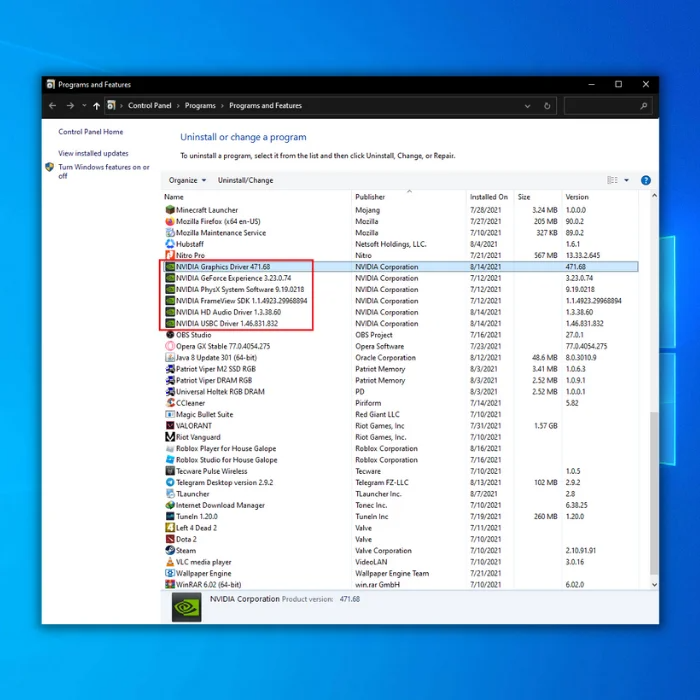
- તમારા પીસીમાંથી ડ્રાઇવરને દૂર કરવા માટે ઑન-સ્ક્રીન સંકેતોને અનુસરો.
- એકવાર તમામ NVIDIA ઉત્પાદનો થઈ જાય. અનઇન્સ્ટોલ કર્યા પછી, તમારું PC રીબૂટ કરો.
- એકવાર તમે તમારું PC ફરી શરૂ કરી લો, પછી તમારા GPU મોડલ સંસ્કરણ માટે નવીનતમ ડ્રાઇવરો મેળવવા માટે આ લિંક પર જાઓ.
- નવીનતમ NVIDIA ડ્રાઇવર ડાઉનલોડ કરો. ઇન્સ્ટોલેશન માર્ગદર્શિકાને અનુસરો અને જુઓ કે સમસ્યા ઉકેલાઈ છે કે નહીં. કોઈપણ NVIDIA સેવાઓ ખોલતા પહેલા, તમારા PCને રીબૂટ કરવાનો અને GeForce અનુભવ શરૂ કરવાનો પ્રયાસ કરો.
પદ્ધતિ 4 - Nvidia ટેલિમેટ્રી કન્ટેનરને તમારા ડેસ્કટોપ સાથે ક્રિયાપ્રતિક્રિયા કરવાની મંજૂરી આપો
જ્યારે Nvidia ટેલિમેટ્રી સેવા ન હોય ડેસ્કટોપ સાથે ક્રિયાપ્રતિક્રિયા કરવાની મંજૂરી સમસ્યાઓનું કારણ બની શકે છે. નીચેના પગલાંઓ કરીને આ સમસ્યાને ઠીક કરો:
- વિન્ડોઝ કી + R દબાવીને રન ડાયલોગ બોક્સને ઍક્સેસ કરો.
- પછી, "services.msc" ટાઈપ કરો અને ખોલવા માટે Enter દબાવો સેવાઓ સ્ક્રીન. જો વહીવટી ઍક્સેસ માટે પૂછવામાં આવે, તો હા દબાવો.

- સેવાઓ સ્ક્રીનની અંદર, નિવિડિયા ટેલિમેટ્રી કન્ટેનર શોધો. રાઇટ-ક્લિક કરો અને પ્રોપર્ટીઝ પસંદ કરો.
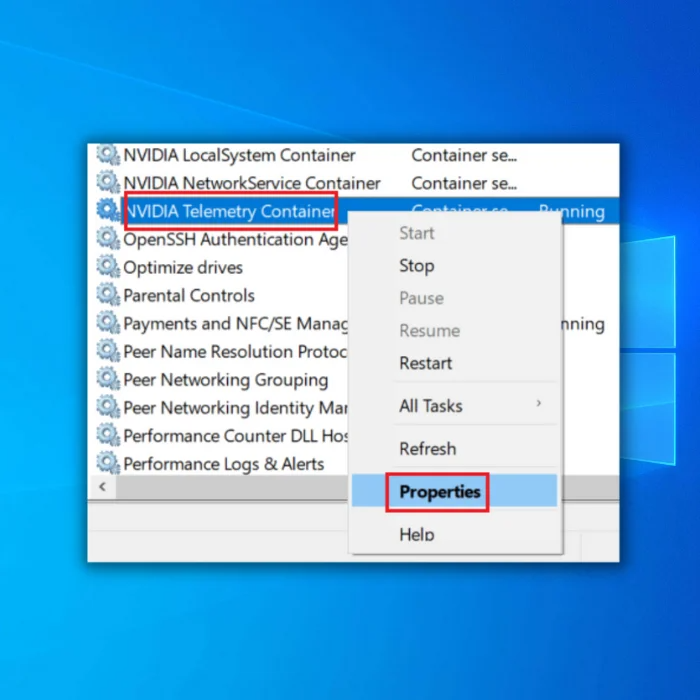
- વિન્ડોમાં, લોગ ઓન ટેબ પસંદ કરો. ડેસ્કટોપ સાથે ક્રિયાપ્રતિક્રિયા કરવા માટે સેવાને મંજૂરી આપો સાથે સંકળાયેલ બોક્સને ચેક કરો. ફેરફારોને સાચવવા માટે લાગુ કરો દબાવો.
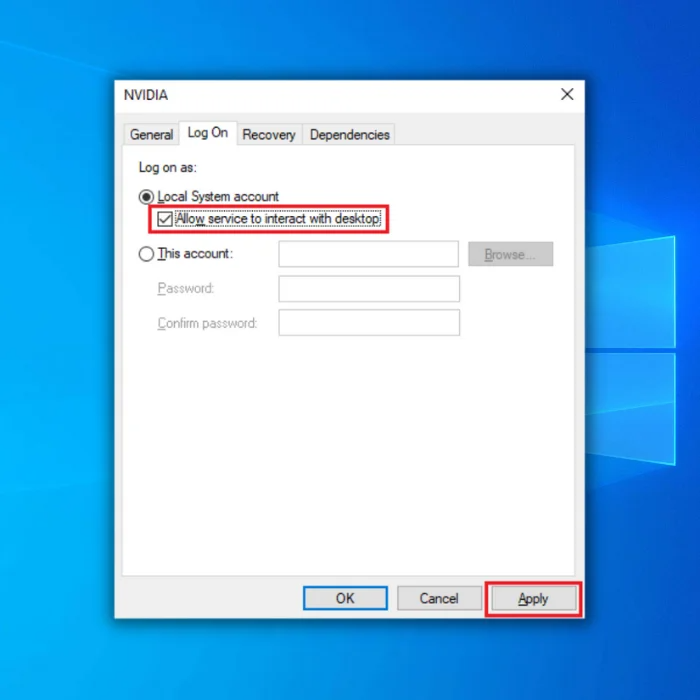
સેવાઓની સૂચિ સાથે પાછલી સ્ક્રીન પર પાછા જાઓ. નીચેની NVIDIA સેવાઓ પર જમણું-ક્લિક કરો અને તે બધી છે તેની ખાતરી કરવા માટે સ્ટાર્ટ પર ક્લિક કરોચાલી રહેલ:
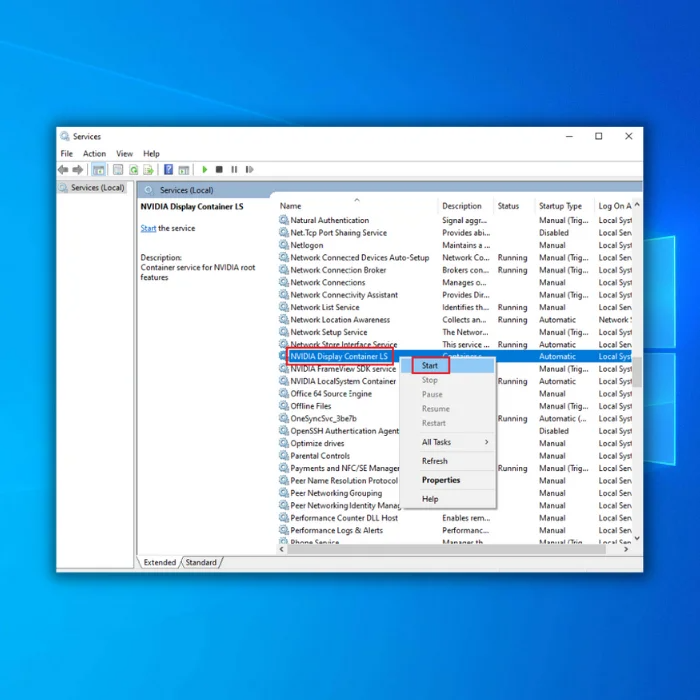
- Nvidia ડિસ્પ્લે સર્વિસ
- Nvidia લોકલ સિસ્ટમ કન્ટેનર
- Nvidia નેટવર્ક સર્વિસ કન્ટેનર
જ્યારે દરેક NVIDIA સેવા ચાલે છે, તમારા પીસીને રીબૂટ કરો અને જુઓ કે સમસ્યા ઠીક થઈ ગઈ છે કે કેમ.
પદ્ધતિ 5 - નેટવર્ક એડેપ્ટરને રીસેટ કરો
તમારા નેટવર્ક એડેપ્ટરની ખામીને કારણે તમારા NVIDIA અનુભવમાં ભૂલો થશે. કમાન્ડ પ્રોમ્પ્ટમાં તમારા નેટવર્ક એડેપ્ટરને રીસેટ કરીને એરર કોડ 0x0003 ઠીક કરો.
- Windows+R કી દબાવી રાખીને રન ડાયલોગ બોક્સ ખોલો.
- આગળ, cmd લખો અને પકડી રાખો કમાન્ડ પ્રોમ્પ્ટને એડમિનિસ્ટ્રેટર તરીકે ચલાવવાની મંજૂરી આપવા માટે Ctrl+Shift+Enter કી નીચે કરો.

- કમાન્ડ પ્રોમ્પ્ટ વિન્ડોમાં, netsh winsock reset ટાઈપ કરો અને Enter દબાવો.
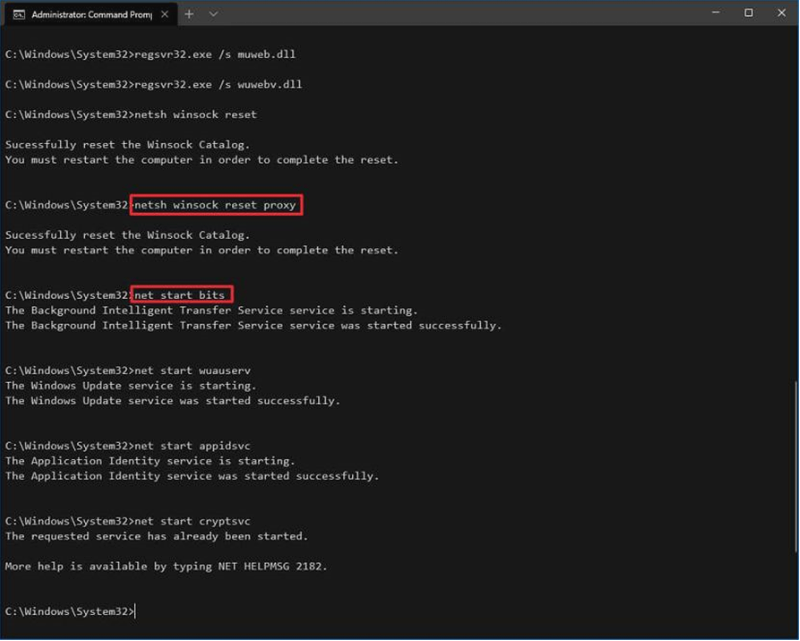
- એકવાર રીસેટ પૂર્ણ થઈ જાય પછી, તમારું પીસી પુનઃપ્રારંભ કરો.
પદ્ધતિ 6 - ઉપલબ્ધ કોઈપણ અપડેટ્સ માટે તપાસો
ક્યારેક તમે જૂના ડ્રાઇવરોનો ઉપયોગ કરો, જે તમારા NVIDIA GeForce અનુભવ સાથે વિરોધાભાસી છે. વિન્ડોઝ અપડેટ્સ તપાસવાની સલાહ આપવામાં આવે છે.
- તમારા કીબોર્ડ પર વિન્ડોઝ દબાવો, રન લાઈન કમાન્ડ લાવવા માટે "R" દબાવો, "કંટ્રોલ અપડેટ" ટાઈપ કરો અને એન્ટર કરો.

- વિન્ડોઝ અપડેટ વિન્ડોમાં "ચેક ફોર અપડેટ્સ" પર ક્લિક કરો. જો કોઈ અપડેટ ઉપલબ્ધ ન હોય, તો તમને એક સંદેશ મળવો જોઈએ, "તમે અપ ટુ ડેટ છો."

- જો વિન્ડોઝ અપડેટ ટૂલને નવું અપડેટ મળે, તો તેને ઇન્સ્ટોલ કરવા દો. અને તે પૂર્ણ થવાની રાહ જુઓ. તેના માટે તમારે તમારા કમ્પ્યુટરને ફરીથી પ્રારંભ કરવાની જરૂર પડી શકે છેઇન્સ્ટોલ કરો.

પદ્ધતિ 7 – NVIDIA ડ્રાઇવરના ઇન્સ્ટોલેશનને સાફ કરો
જો ઉપરની કોઈપણ પદ્ધતિએ તમારું સોલ્યુશન ઠીક કર્યું નથી, તો તમારી પાસે ક્યાંક દૂષિત ફાઇલો અને ડ્રાઇવર હોઈ શકે છે. PC.
- Windows 10 માં Run ડાયલોગ બોક્સ ખોલવા માટે, Windows કી + R દબાવો.
- આગળ, "appwiz.cpl" ટાઈપ કરો અને એન્ટર દબાવો. આ પ્રોગ્રામ્સ અને ફીચર્સ સ્ક્રીન ખોલશે.

- વિંડોની અંદર, દરેક ઇન્સ્ટોલ કરેલ એપ્લિકેશનને તેમના પ્રકાશક દ્વારા ઓર્ડર આપવા માટે પ્રકાશક પર ક્લિક કરો.
- પર જમણું-ક્લિક કરો GeForce Experience એપ્લિકેશન અને અનઇન્સ્ટોલ પસંદ કરો.
- પછી, આ સૂચિમાંથી Nvidia કોર્પોરેશન દ્વારા પ્રકાશિત દરેક આઇટમ સાથે આ પ્રક્રિયાને પુનરાવર્તિત કરો. તે જોવાનું ખૂબ જ સરળ છે, કારણ કે NVIDIA લોગો સરળતાથી નોંધી શકાય છે.
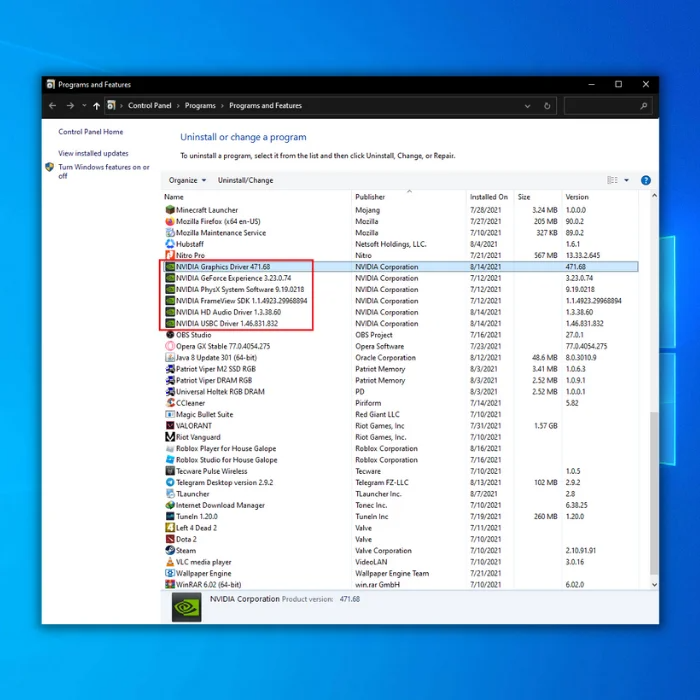
- એકવાર આ બધા ઘટકો ઠીક થઈ જાય, પછી તમે તમારા PCને ફરીથી શરૂ કરી શકો છો અને તમારું મનપસંદ બ્રાઉઝર લૉન્ચ કરી શકો છો.
- આ લિંકને તપાસો અને તમારા મનપસંદ બ્રાઉઝરનો ઉપયોગ કરીને તમારા GeForce અનુભવના નવીનતમ ડ્રાઇવરોને ડાઉનલોડ કરો.
- ડાઉનલોડ કરવા માટે ઑન-સ્ક્રીન સંકેતોને અનુસરો.
- સેટ-અપ પર રાઇટ-ક્લિક કરો અને સંચાલક તરીકે ચલાવો પર ક્લિક કરો.
- "Nvidia ગ્રાફિક્સ ડ્રાઇવર અને GeForce અનુભવ" અને "કસ્ટમ ઇન્સ્ટોલેશન" પસંદ કરો.
- "ક્લીન ઇન્સ્ટોલ કરો" ને ચેક કરો.
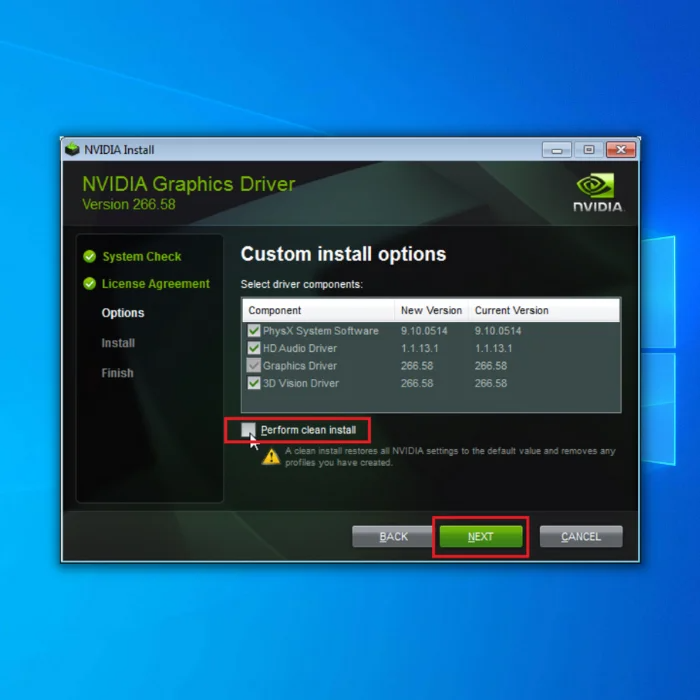
- તમે ડાઉનલોડ કરેલી તાજી ઇન્સ્ટોલ કરેલી ઇન્સ્ટોલર ફાઇલનો ઉપયોગ કરીને GeForce અનુભવ ડ્રાઇવરને ઇન્સ્ટોલ કરવા માટે આગળ વધો.
નોંધ: NVIDIA ડ્રાઇવર્સ ઇન્સ્ટોલેશન દરમિયાન, તમારી સ્ક્રીન ફ્લિકર અથવા કાળી થઈ શકે છે, તેથી નથીગભરાટ જો તમે અનુભવો છો. એકવાર ઇન્સ્ટોલેશન પૂર્ણ થઈ જાય પછી, ફ્લિકરિંગ દૂર થઈ જશે.
- જો કંઈક ખોટું થાય, તો તમારા પીસીને રીબૂટ કરવાનો અને ઇન્સ્ટોલર ફાઇલને ફરીથી લોંચ કરવાનો પ્રયાસ કરો.
પદ્ધતિ 8 - એક બનાવો નવું વપરાશકર્તા ખાતું
જો ઉપરના તમામ સુધારાઓ કામ ન કરે, તો તમે Windows 10 માં વહીવટી વિશેષાધિકારો સાથે નવું વપરાશકર્તા ખાતું બનાવી શકો છો. એકવાર તમે તેની સાથે સંબંધિત તમામ NVIDIA એપ્લિકેશનો અને ડ્રાઇવરોને કાઢી નાખો પછી આ કરવાનું નિશ્ચિત કરો.
એકવાર તમે પુનઃસ્થાપિત કરી લો તે પછી, તમારા નવા એકાઉન્ટનો ઉપયોગ કરો અને તમે અગાઉ દૂર કરેલ NVIDIA એપ્લિકેશનને ડાઉનલોડ કરો. આ રીતે, તમે નવા એકાઉન્ટથી નવી શરૂઆત કરો છો, સમાન મુદ્દાઓ મેળવવાની સંભાવનાને ઘટાડીને.
અંતિમ વિચારો
જો તમે અહીંની તમામ પદ્ધતિઓનું પાલન કર્યું છે અને હજુ પણ ભૂલો આવી રહી છે, તો પછી તેનો અર્થ એ થઈ શકે છે કે તમારી સમસ્યા ઉત્પાદકની બાજુના કંઈકને કારણે થઈ શકે છે. સદભાગ્યે, આ ભૂલ સામાન્ય રીતે હાર્ડવેર નિષ્ફળતાને કારણે થતી નથી, તેથી ચિંતા કરશો નહીં; આ સમસ્યાને કારણે તમારે તમારું ગ્રાફિક્સ કાર્ડ બદલવાની જરૂર નથી.
NVIDIA કોર્પોરેશન પાસે ઉત્તમ ગ્રાહક સેવા છે, ટીમમાંથી એકનો સંપર્ક કરો અને તેઓ ઝડપથી શું ખોટું છે તે શોધી કાઢશે અને તમને સૂચનાઓ મોકલશે. તેને કેવી રીતે ઠીક કરવું. તેમની ગ્રાહક સેવાનો સંપર્ક કરવા માટે અહીં ક્લિક કરો અને ભૂલની સીધી NVIDIA ને જાણ કરો.
આશા છે કે, તમને GeForce એક્સપિરિયન્સ એરર કોડ 0x0003 મદદરૂપ કેવી રીતે ઠીક કરવો તે અંગે આ માર્ગદર્શિકા મળી છે. જો એમ હોય, તો આ માર્ગદર્શિકા શેર કરોજો તેઓના મશીનમાં કંઇક ખોટું થાય તો તમારા મિત્રો અને કુટુંબીજનો સાથે મદદ કરવા માટે.
વારંવાર પૂછાતા પ્રશ્નો
હું Nvidia GeForce અનુભવ ભૂલ કોડ 0x0003 કેવી રીતે ઠીક કરી શકું?
જો તમે Nvidia GeForce અનુભવ ભૂલ કોડ 0x0003 નો અનુભવ કરી રહ્યાં છો, તમે સમસ્યાને ઠીક કરવા માટે થોડા પગલાં લઈ શકો છો. પ્રથમ, તમારા કમ્પ્યુટરને ફરીથી પ્રારંભ કરવાનો પ્રયાસ કરો અને પછી GeForce અનુભવ એપ્લિકેશન ખોલો. જો તે કામ કરતું નથી, તો અનઇન્સ્ટોલ કરવાનો પ્રયાસ કરો અને પછી એપ્લિકેશનને ફરીથી ઇન્સ્ટોલ કરો. તમારે તમારા ડ્રાઇવરોને અપડેટ કરવાની પણ જરૂર પડી શકે છે. તમે NVIDIA વેબસાઇટ પર જઈને અને તમારા ગ્રાફિક્સ કાર્ડ માટે નવીનતમ ડ્રાઇવરો ડાઉનલોડ કરીને આ કરી શકો છો.
Nvidia GeForce અનુભવ ભૂલ કોડ 0x0003 નો અર્થ શું છે?
GeForce અનુભવ ભૂલ કોડ 0x0003 સામાન્ય રીતે સૂચવે છે કે સોફ્ટવેર વપરાશકર્તાના ગ્રાફિક્સ કાર્ડને સપોર્ટ કરતું નથી. જૂના ડ્રાઇવરો, ખામીયુક્ત ગ્રાફિક્સ કાર્ડ્સ અથવા અસંગત હાર્ડવેર સહિત આ ભૂલના કેટલાક સંભવિત કારણો છે. કેટલાક કિસ્સાઓમાં, ફક્ત કમ્પ્યુટરને ફરીથી પ્રારંભ કરવાથી સમસ્યા હલ થઈ શકે છે. જો કે, જો સમસ્યા યથાવત્ રહે, તો ડ્રાઇવરોને અપડેટ કરવું અથવા ગ્રાફિક્સ કાર્ડ બદલવું જરૂરી બની શકે છે.
Nvidia ટેલિમેટ્રી કન્ટેનર સેવા શું છે?
Nvidia ટેલિમેટ્રી કન્ટેનર સેવા એ એક એવી સિસ્ટમ છે જે Nvidia ઉત્પાદનોના ઉપયોગ વિશેના ડેટાનું એકત્રીકરણ અને વિશ્લેષણ. આ ડેટાનો ઉપયોગ Nvidia ના ઉત્પાદનો અને સેવાઓને સુધારવા માટે થઈ શકે છે. દ્વારા એકત્રિત કરવામાં આવેલ ડેટા

